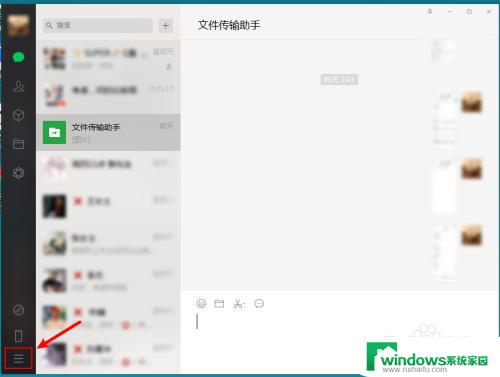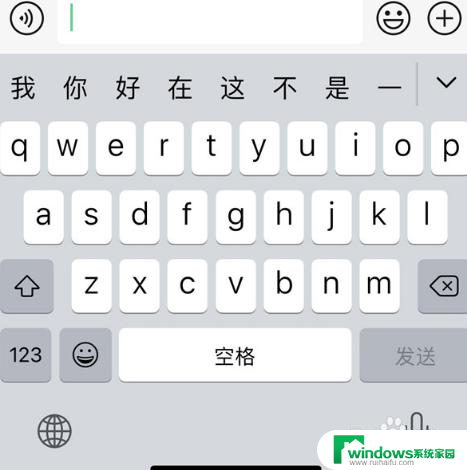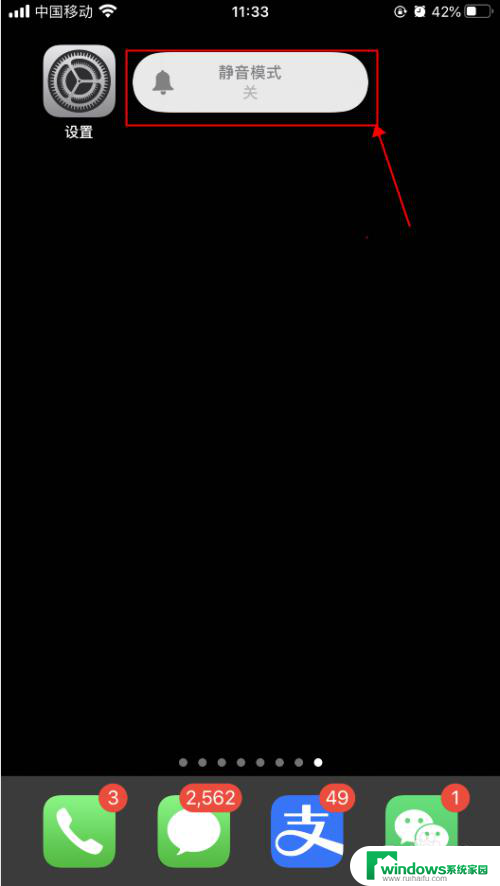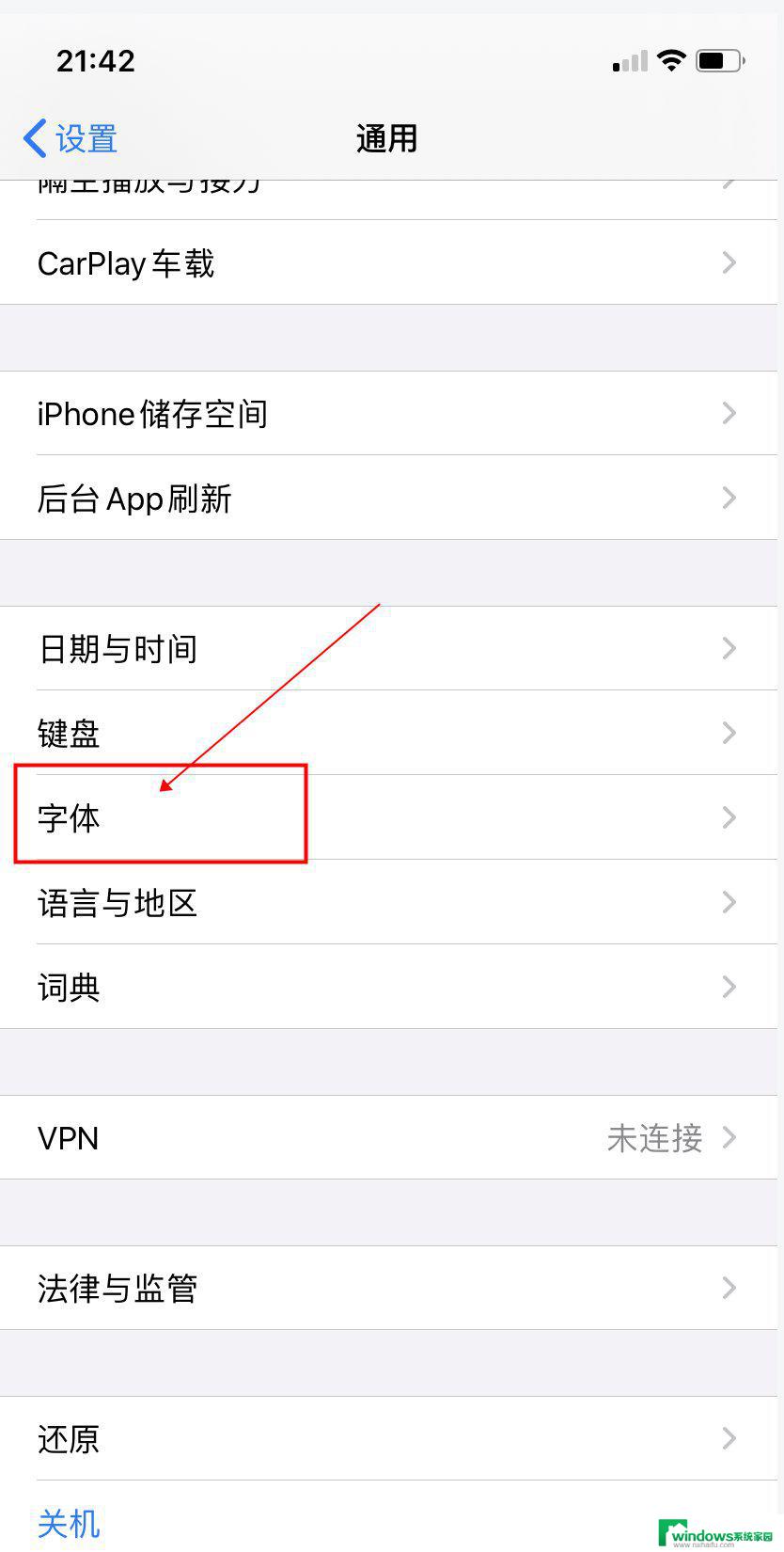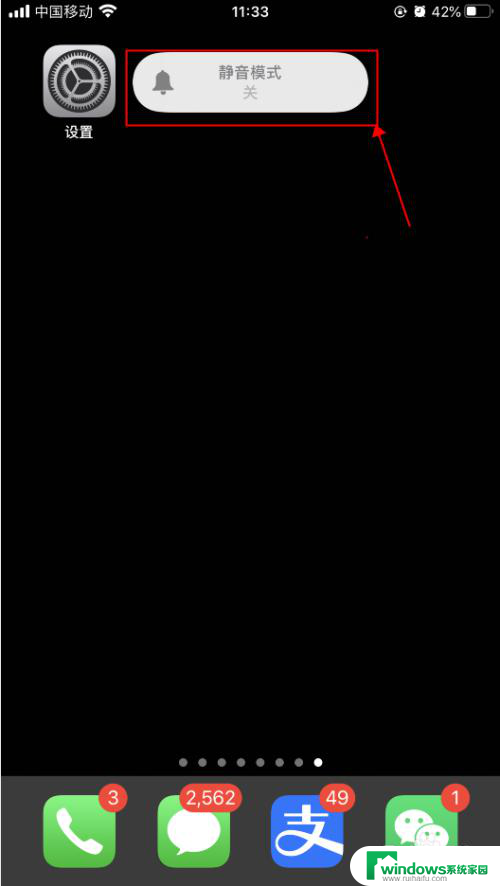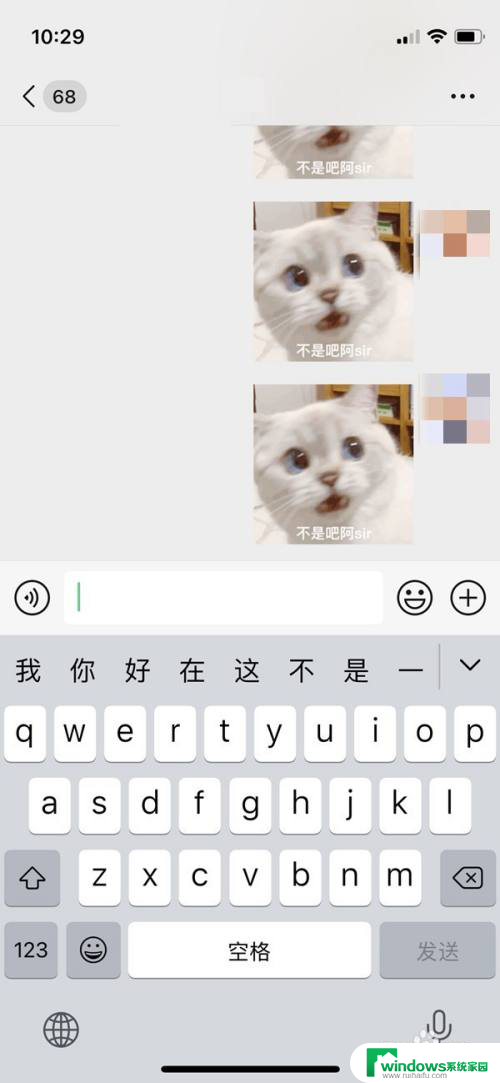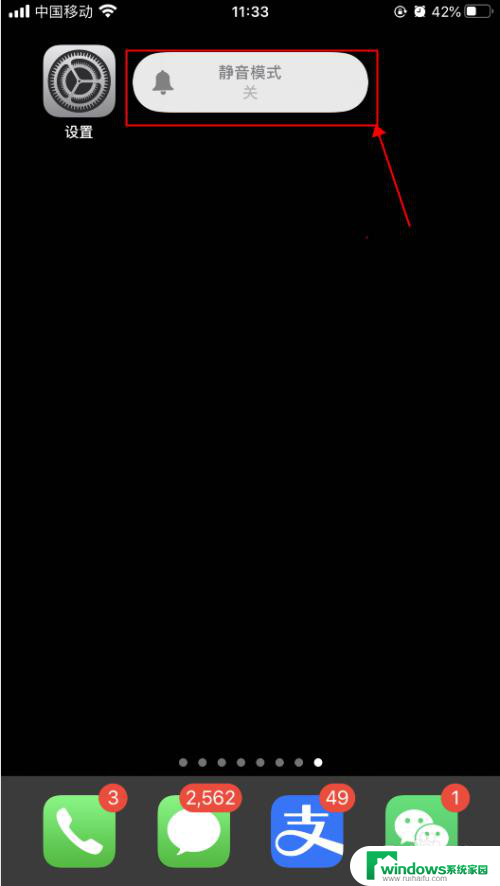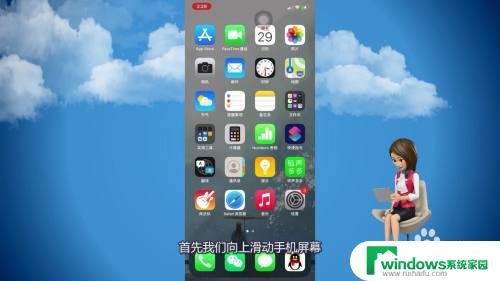苹果手机打字怎么换行下一行 苹果手机(iphone)打字如何换行
苹果手机(iPhone)是一款功能强大的智能手机,而在手机使用过程中,打字是我们经常需要进行的操作之一,当我们在苹果手机上进行打字时,如何实现换行呢?换行操作可以帮助我们在输入长文本或者段落时,使得内容更加清晰有序,并且方便他人阅读。对于苹果手机用户而言,换行操作非常简便。只需要在需要换行的位置,按下回车键即可实现换行。无论是在信息通讯、社交媒体还是各种应用程序中,换行功能都可以帮助我们更好地组织文字,使得我们的信息传递更加有效。所以苹果手机打字换行功能的简便性和实用性,使得我们能够更加轻松地进行文字输入和编辑。
步骤如下:
1.以在微信中换行为例
打开“微信的聊天窗口”,输入换行前的文字
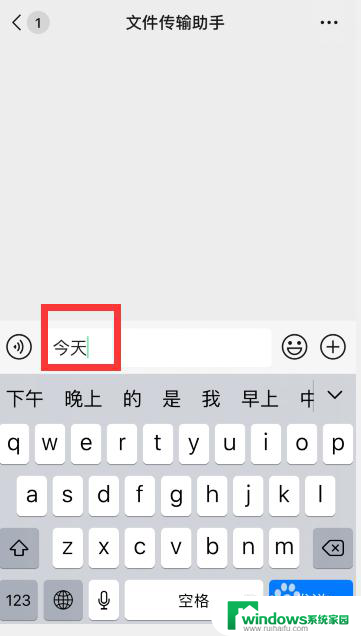
2.光标置于需要换行的位置,手指点击下输入框位置
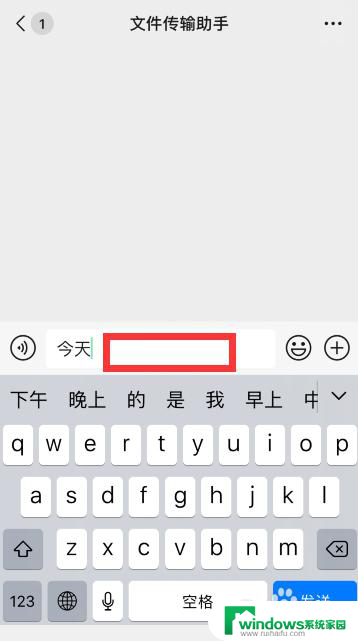
3.点击后,即可出现一个带有“换行”选项的条框,点击“换行”
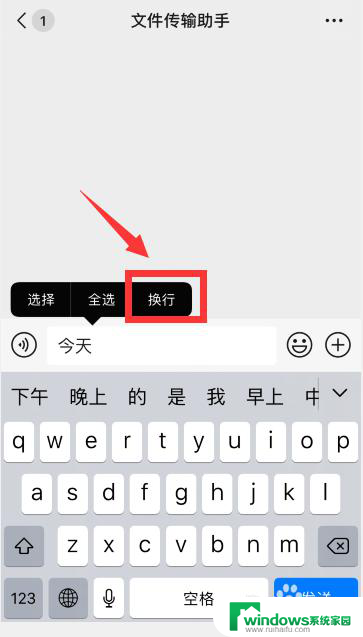
4.此时即可发现光标移至下一行,可以换行输入文字了
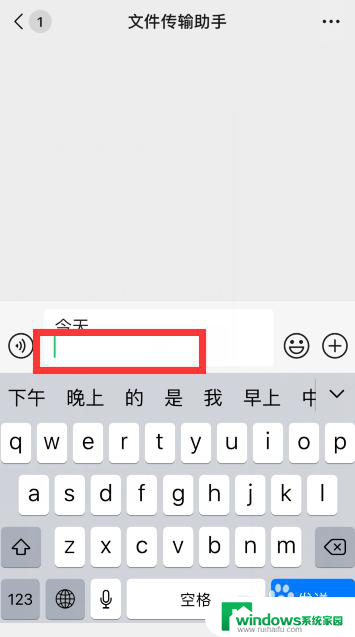
5.需要在哪个位置换行,就把光标制动至哪个位置,随后再手指点击下输入框即可换行
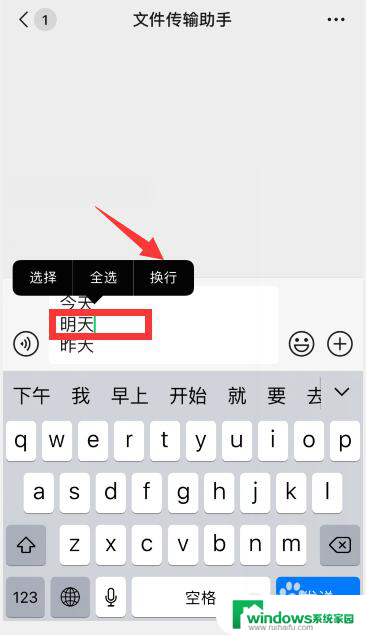
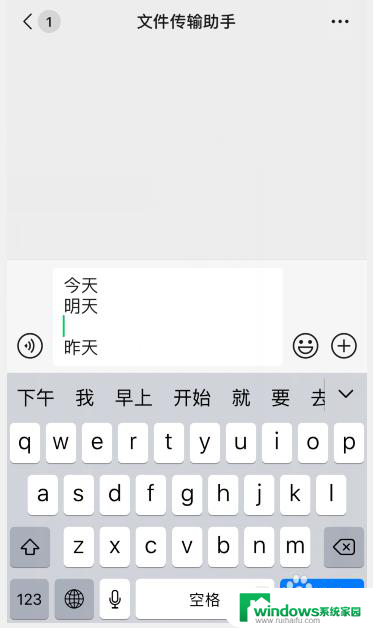
6.当然,你也可以在“备忘录”中。先输入好已完成换行的文字,再复制到聊天窗口中
备忘录上输入键盘右下角直接就有“换行”的 选项
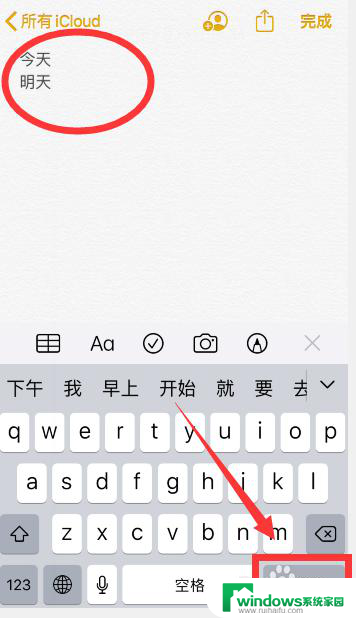
以上是关于苹果手机如何换行到下一行的全部内容,如果有遇到相同情况的用户,可以按照以上方法解决。